La pantalla táctil del iPhone 11/11 Pro no funciona
# ¡La pantalla táctil del iPhone 11 no funciona! Por favor ayuda.
‘Recientemente, compré un iPhone 11 y realicé una copia de seguridad de restauración de mi antiguo iPhone 8. Funcionó bien durante un par de semanas, pero ahora, el iPhone 11 no responde correctamente al tacto. A veces deja de responder en la pantalla del iPhone 11 o, a veces, la pantalla táctil del iPhone 11 se congela por completo. Cualquier ayuda es muy apreciada.’
Hola usuario, entendemos debidamente lo que está pasando contigo y nos gustaría decirte que ahora estás solo. Hay varios usuarios en todo el mundo que experimentan problemas similares. Por lo tanto, nos complace ser una mano amiga en su caso y ofrecerle las mejores soluciones posibles para resolver el problema de que la pantalla táctil del iPhone 11/11 Pro (Max) no funciona. Pero antes de pasar a las soluciones, comprendamos las razones por las que el iPhone 11/11 Pro (Max) no responde correctamente al tacto.
Parte 1: ¿Por qué la pantalla táctil del iPhone 11/11 Pro (Max) no funciona correctamente?
En general, cuando surgen problemas como que la pantalla táctil del iPhone 11/11 Pro (Max) no funciona, se debe a la parte del hardware del iPhone. Ahora, cuando el iPhone 11/11 Pro (Max) no responde al tacto, se debe principalmente a que el digitalizador (pantalla táctil) que procesa el toque no funciona correctamente o tiene una conexión deficiente con la placa base del iPhone. Pero a veces, este iPhone 11/11 Pro (Max) que no responde al problema táctil también puede surgir cuando el software (firmware de iOS) no puede ‘hablar’ con el hardware de la forma en que debería. Por lo tanto, el problema puede deberse tanto al hardware como al software.
Ahora, ¿cómo determinar dónde está realmente el problema? Si está relacionado con el software, los posibles síntomas podrían ser: el iPhone 11/11 Pro (Max) no responde al tacto, la pantalla táctil del iPhone 11/11 Pro (Max) es demasiado sensible, el iPhone 11/11 Pro (Max) responde de forma intermitente, no suficiente almacenamiento de iPhone disponible, etc. Por lo tanto, vamos a realizar las soluciones mencionadas a continuación que sin duda resolverán el problema de que la pantalla táctil del iPhone 11/11 Pro (Max) no funciona, si está relacionado con el software.
Parte 2: 7 soluciones para reparar la pantalla táctil del iPhone 11/11 Pro (Max) que no funciona
1. Solucione los problemas de la pantalla táctil del iPhone 11/11 Pro (Max) con un solo clic (sin pérdida de datos)
Una de las formas más poderosas de solucionar el problema de que la pantalla táctil del iPhone 11/11 Pro (Max) no funciona es usar DrFoneTool – Reparación del sistema (iOS). La herramienta puede satisfacer a los usuarios con su impresionante rendimiento y ofrece un proceso realmente simple. Uno puede reparar cualquier tipo de problema de iOS sin pérdida de datos. Además, puede funcionar con cualquier dispositivo iOS o versión sin esfuerzo. La siguiente es la guía para saber cómo puede ayudar a solucionar el problema.
Cómo reparar la pantalla del iPhone 11/11 Pro (Max) que no funciona con esta herramienta
Paso 1: Obtenga el software
Al principio, debe descargar la versión correcta de acuerdo con su computadora. Ahora, instálelo y ejecute la herramienta.
Paso 2: elige la pestaña
Ahora, llegará a la interfaz principal. Haga clic en la pestaña ‘Reparación del sistema’ que se muestra en la pantalla. Después de esto, obtenga el cable de iluminación que viene con el iPhone y utilícelo para establecer una conexión entre la PC y el dispositivo.

Paso 3: elige el modo
Cuando conecta el dispositivo y el programa lo detecta correctamente, debe seleccionar el modo. En la pantalla que aparece, seleccione ‘Modo estándar’. Este modo repara los principales problemas del sistema iOS sin dañar ningún dato.

Paso 4: iniciar el proceso
El software tiene la capacidad de detectar su dispositivo fácilmente. Por lo tanto, en la siguiente pantalla, le mostrará el tipo de modelo de su dispositivo, proporcionando así los sistemas iOS disponibles. Debe seleccionar uno y presionar ‘Iniciar’ para continuar.

Paso 5: Descargue el firmware
Cuando presione el botón anterior, el programa descargará el firmware de iOS seleccionado. Solo necesita esperar un poco ya que el archivo de iOS será de gran tamaño. Además, asegúrese de tener Internet fuerte.

Paso 6: solucione el problema
El firmware ahora será verificado por el programa. Una vez que se verifique, presione ‘Reparar ahora’. El problema de iOS comenzará a repararse y, en unos minutos, su dispositivo comenzará a funcionar normalmente como antes.

2. Ajuste la configuración de 3D Touch
Si aún enfrenta la pantalla del iPhone 11/11 Pro (Max) que no responde y el método anterior no funcionó, asegúrese de la configuración táctil 3D. En ocasiones, la sensibilidad táctil 3D del dispositivo iOS hace que la pantalla no funcione correctamente. Y por lo tanto, debe verificarlo para resolver el problema. Siga los pasos a continuación:
- Abra ‘Configuración’ y vaya a ‘General’.
- Busque ‘Accesibilidad’ y elija ‘3D Touch’.
- Ahora, puede habilitar/deshabilitar 3d Touch. Además, puede elegir ajustar la sensibilidad de Light a Firm.
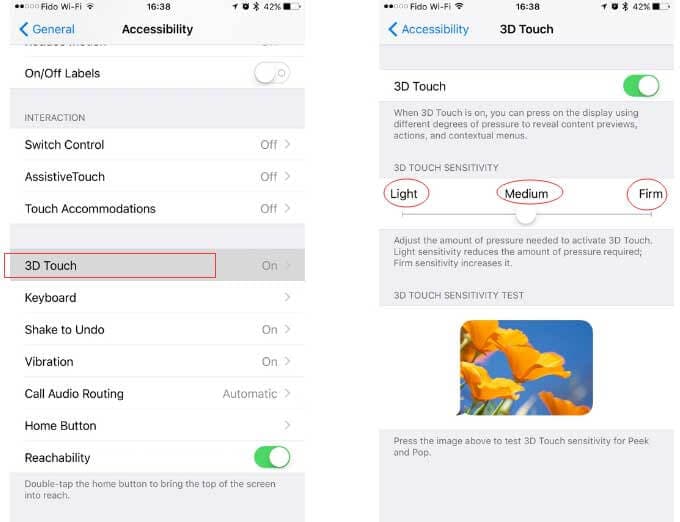
3. Cargue el iPhone 11/11 Pro (Max) al máximo
A veces, cuando queda muy poca batería en su iPhone, puede experimentar que su iPhone 11/11 Pro (Max) no responde al tacto. En tales casos, tome un cable Lightning auténtico y cargue su iPhone al máximo. Asegúrese de no usarlo; mientras tanto, deja que se cargue lo suficiente primero. Una vez hecho esto, compruebe si el problema persiste o no.
4. Evite demasiadas tareas/aplicaciones en ejecución
Hay momentos en los que está demasiado ocupado haciendo varias tareas a la vez, como chatear en WhatsApp, publicar actualizaciones en Facebook/Instagram, o hacer cosas profesionales como enviar un correo electrónico, editar imágenes o videos. Si está ejecutando tantas tareas/aplicaciones simultáneamente, todas obstruyen la memoria RAM de su iPhone y, finalmente, surge el problema de congelación de la pantalla táctil del iPhone 11/11 Pro (Max). Asegúrese de cerrar las aplicaciones que no está utilizando. Aquí está cómo hacerlo.
- Cuando se trata de forzar el cierre de las aplicaciones en el iPhone 11/11 Pro (Max), debe iniciar el conmutador de aplicaciones con ‘Deslizar hacia arriba’ desde la parte inferior de la pantalla y mantenerlo a mitad de camino.
- Ahora, podrá ver varias tarjetas de aplicaciones que se ejecutan en segundo plano. Deslice las tarjetas para encontrar la que ya no desea utilizar.
- Por último, para cerrar una aplicación en particular, simplemente deslícela hacia arriba y listo.
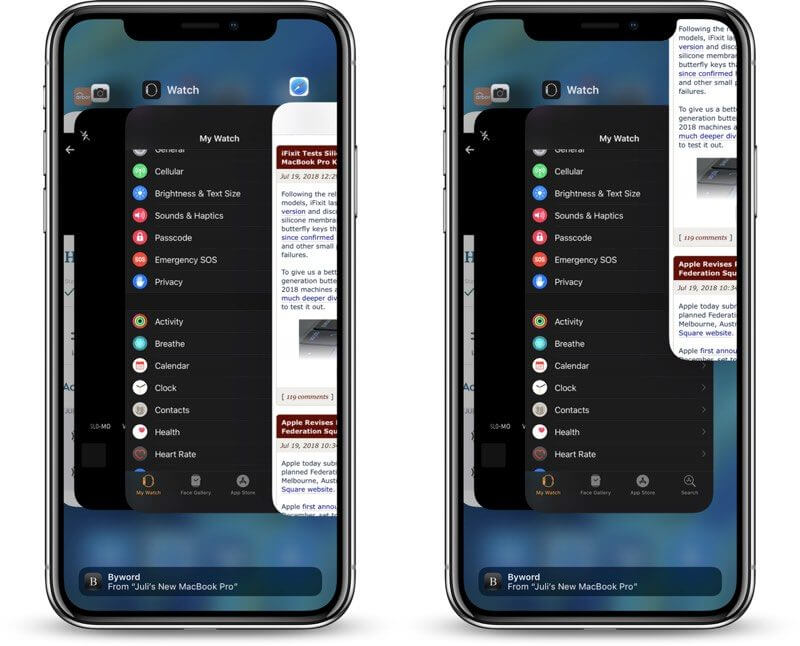
5. Libere almacenamiento en iPhone 11/11 Pro (Max)
Puede experimentar fácilmente una pantalla de iPhone 11/11 Pro (Max) que no responde si su dispositivo no tiene suficiente espacio. Por lo tanto, si nada ha cambiado después de intentar las soluciones anteriores, asegúrese de que su dispositivo no se esté quedando sin espacio. Los pasos son:
- Dirígete a ‘Configuración’ y toca ‘General’.
- Ve a ‘Almacenamiento de iPhone’.
- Notarás la lista de aplicaciones que muestra cuánto espacio está consumiendo cada aplicación.
- Puede analizar y eliminar aplicaciones o datos no deseados para poder hacer espacio en su dispositivo. Con suerte, esto hará que el dispositivo sea normal y ya no tendrás el problema de la pantalla del iPhone 11/11 Pro (Max) que no responde.
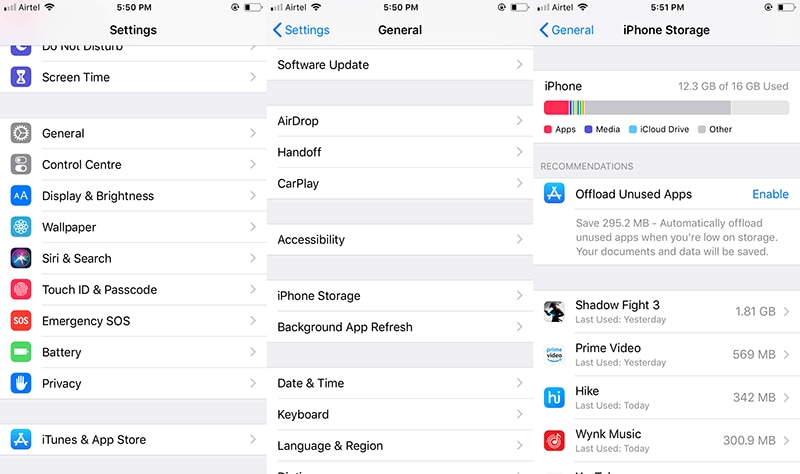
6. Fuerce el reinicio de su iPhone 11/11 Pro (Max)
Este método nunca falla cuando estás atascado con problemas técnicos de iOS. Puede reiniciar su dispositivo a la fuerza, y esto le dará un nuevo reinicio a su dispositivo. Como resultado, se detendrán los molestos errores y las operaciones obstructivas en segundo plano. Siga la guía a continuación:
- En primer lugar, presione e inmediatamente suelte el botón ‘Subir volumen’.
- Ahora, haz lo mismo con el botón ‘Bajar volumen’.
- Por último, mantenga presionado el botón ‘Encendido’ y luego espere a que aparezca el logotipo de Apple en la pantalla. Esto tomará casi 10 segundos. Cuando llegue el logotipo, puede soltar los dedos.
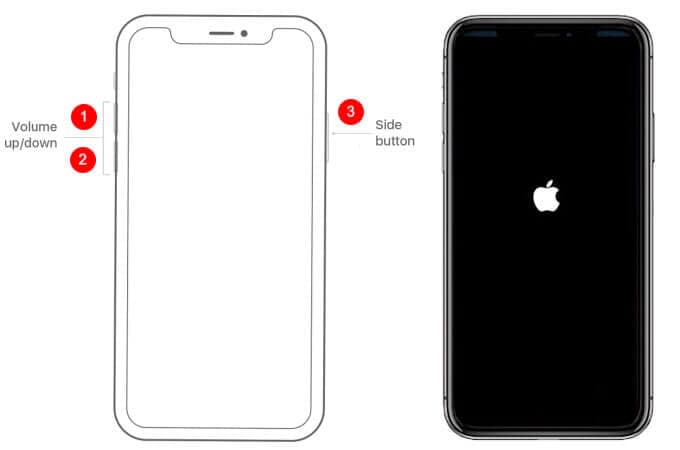
7. Restaurar iPhone 11/11 Pro (Max) a la configuración de fábrica
El último recurso que te queda cuando el iPhone 11/11 Pro (Max) aún no responde a la pantalla táctil es restablecer los valores de fábrica. Este método, a pesar de que elimina todo de su dispositivo, ha demostrado ser útil para resolver el problema. Por lo tanto, le sugerimos que siga los pasos si los métodos anteriores no funcionaron.
- Vaya a ‘Configuración’ y luego toque ‘General’.
- Haga clic en ‘Restablecer’ y elija ‘Borrar todo el contenido y la configuración’.
- Escriba el código de acceso si se le solicita y confirme las acciones.

últimos artículos